win7系统设置工作组共享文件 设置工作组共享文件的解决方法?
发布日期:2020-02-19
作者:电脑公司特别版
来源:http://www.dngstbb.com
win7系统设置工作组共享文件 设置工作组共享文件的解决方法?
想信很多win7用户都主动想要在电脑上使用共享功能,就必须保证联网的各计算机要在同一局域网,同一工作组,还有工作组名称一样才可使用共享文件等功能。那么win7系统如何设置工作组共享文件呢?下面就来看看小编为大家整理出关于win7系统设置工作组共享文件的操作方法,来供大家参考。
方法如下:
1、右键点击计算机下面计算机名,工作组。
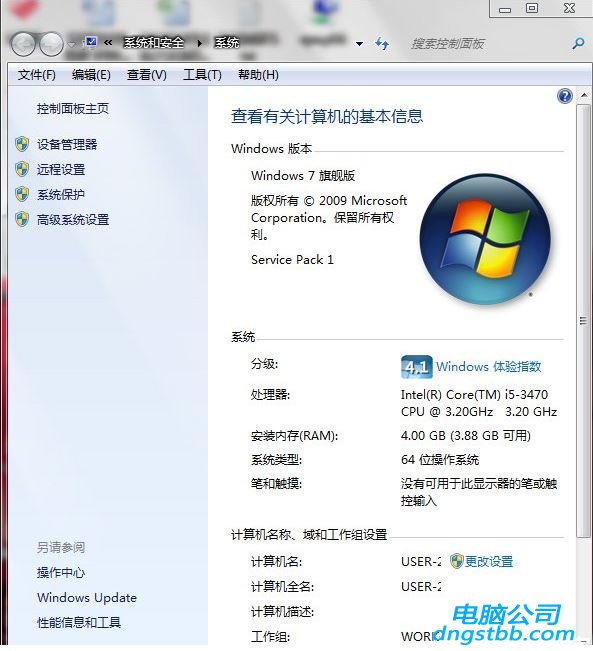
2、点击更改设置,如下图。
3、更改工作组,点击更改。
4、两台电脑工作组改成一样的,这样在网络里面就能看到对方的电脑了,如下图第一个是我的电脑,第二个是对方的。
5、打开计算机,右键点击要分享的文档或分盘,邮件点击共享即可。
上述操作内容就是win7系统设置工作组共享文件的全部方法了,还不知道如何设置工作组共享文件的,可以参考该教程来操作。
系统专题推荐
系统教程推荐
系统下载推荐
-
1
 详情
详情电脑公司Windows8.1 2021 64位 纯净装机版
更新日期:2021-08-26 -
2
 详情
详情风林火山win7免激活64位旗舰精品版v2022.09
更新日期:2022-05-01 -
3
 详情
详情番茄花园Ghost Win7 32位 体验装机版 2021
更新日期:2021-08-26 -
4
 详情
详情大地系统Windows8.1 安全装机版64位 2021
更新日期:2021-08-26 -
5
 详情
详情技术员联盟ghost XP3珍藏正式版v2022.09
更新日期:2022-05-01 -
6
 详情
详情游戏专用最新win7 32位功能全能版v2022.09
更新日期:2022-05-01 -
7
 详情
详情雨林木风win11免激活64位电竞汉化版v2021.10
更新日期:2021-09-20 -
8
 详情
详情电脑公司Windows10 2020.01 32位 绿色纯净版
更新日期:2019-12-24






